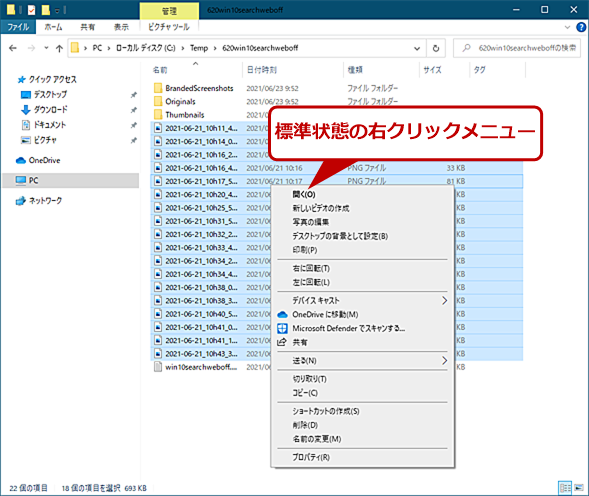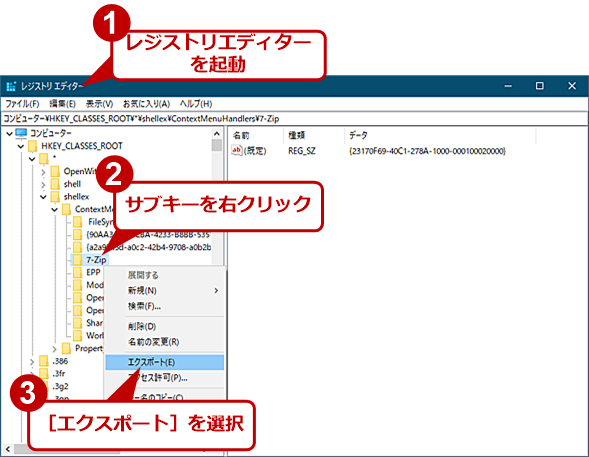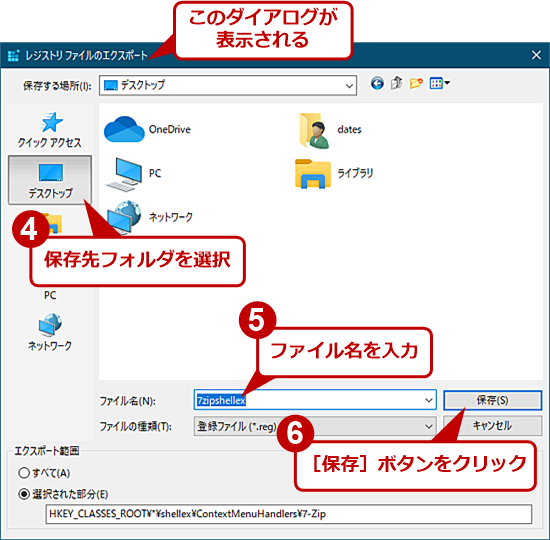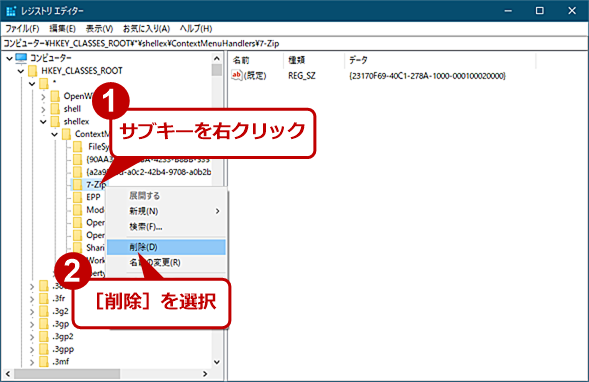不要なエクスプローラーの右クリックメニュー項目を削除してスッキリさせる【Windows 10】:Tech TIPS
ソフトウェアをインストールすると、エクスプローラーの右クリックメニューに勝手に項目が追加登録されることがある。なかには全く使わない項目もある。そこで、右クリックメニューから不要な項目を削除して、必要な項目を素早く選択できるようにしよう。
この記事は会員限定です。会員登録(無料)すると全てご覧いただけます。
対象:Windows 10
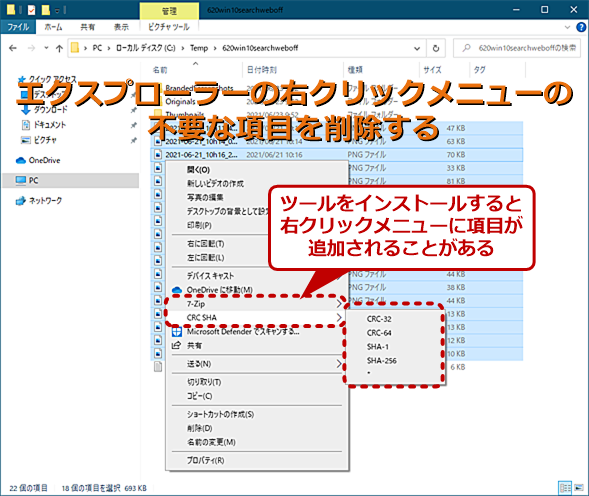 ツールをインストールするとエクスプローラーの右クリックメニューに項目が追加される
ツールをインストールするとエクスプローラーの右クリックメニューに項目が追加されるツールをインストールすると、エクスプローラーの右クリックメニューにそのツールに関連する項目が追加されることがある。場合によっては、右クリックメニューがそうしたツールの項目だらけになってしまうこともある。もし、不要な項目があるのならば、削除して右クリックメニューをすっきりしよう。
アーカイバソフトウェア(圧縮・解凍ソフトウェア)やウイルス対策ソフトウェア、文書の表示/編集ソフトウェアなどをインストールすると、勝手にエクスプローラーの右クリックメニューに新しい項目が追加されてしまうことがある。その結果、システムを使い込んでいくうちに右クリックメニューに項目がどんどん増えてしまう。
追加された項目には全く使わないものもあるだろう。また、右クリックメニュー項目が多くなると、目的の項目を探すのが面倒になったり、右クリックメニューを呼び出すのに時間がかかったりするようになる。
そこで、右クリックメニューの不要な項目を削除して、メニューを整理しよう。
エクスプローラーの右クリックメニューの整理にはレジストリキーの編集が必要
エクスプローラーの右クリックメニューは、レジストリの[ContextMenuHandlers]キー以下のサブキーに記述されたCLSIDに対応するコンポーネント、あるいは[shell]キー以下のコマンドが呼び出されることによって機能する。これらは[HKEY_CLASSES_ROOT]から参照できる。
この[ContextMenuHandlers]または[shell]のサブキーを整理することで、右クリックメニューを編集可能だ。なお、レジストリの編集により全ての右クリックメニュー項目が個別に削除できるわけではなく、1つのコンポーネントをメニューから削除すると、そのコンポーネントに属するメニュー項目が全て削除されてしまうので注意してほしい。
エクスプローラーの右クリックメニュー(コンテキストメニュー)に表示される項目はレジストリによって制御されているが、処理対象となるオブジェクトの種類や呼び出されるメニューの導入方法により、格納されているレジストリのキーはさまざまである。
以下に、代表的なオブジェクトの種類ごとに該当するレジストリキーの位置を示す。
HKEY_CLASSES_ROOT\*\shellex\ContextMenuHandlers
HKEY_CLASSES_ROOT\*\shell
HKEY_CLASSES_ROOT\<プログラムID>\shellex\ContextMenuHandlers
HKEY_CLASSES_ROOT\AllFilesystemObjects\shellex\ContextMenuHandlers
HKEY_CLASSES_ROOT\*\shellex\ContextMenuHandlers
HKEY_CLASSES_ROOT\*\shell
HKEY_CLASSES_ROOT\lnkfile\shellex\ContextMenuHandlers
HKEY_CLASSES_ROOT\AllFilesystemObjects\shellex\ContextMenuHandlers
HKEY_CLASSES_ROOT\exefile\shell
HKEY_CLASSES_ROOT\exefile\shellex\ContextMenuHandlers
HKEY_CLASSES_ROOT\AllFilesystemObjects\shell
HKEY_CLASSES_ROOT\AllFilesystemObjects\shell
HKEY_CLASSES_ROOT\AllFilesystemObjects\shellex\ContextMenuHandlers
HKEY_CLASSES_ROOT\Directory\Shell
HKEY_CLASSES_ROOT\Directory\ShellEx\ContextMenuHandlers
HKEY_CLASSES_ROOT\Folder\Shell
HKEY_CLASSES_ROOT\Folder\ShellEx\ContextMenuHandlers
HKEY_CLASSES_ROOT\Drive\Shell
HKEY_CLASSES_ROOT\Drive\ShellEx\ContextMenuHandlers
HKEY_CLASSES_ROOT\Folder\Shell
HKEY_CLASSES_ROOT\Folder\ShellEx\ContextMenuHandlers
レジストリを編集して右クリックメニューを整理する
これらのレジストリキーの該当するサブキーを、レジストリエディターで直接編集することにより、不要な右クリックメニューを削除できる。ここでは例として、アーカイバソフトウェアの「7-Zip」をデフォルト設定でインストールしたことにより追加される項目を削除してみる。
[注意]
レジストリに不正な値を書き込んでしまうと、システムに重大な障害を及ぼし、最悪の場合、システムの再インストールを余儀なくされることもあります。レジストリエディターの操作は慎重に行うとともに、あくまでご自分のリスクで設定を行ってください。何らかの障害が発生した場合でも、本編集部では責任を負いかねます。ご了承ください。
7-Zipをインストールしたことにより、ファイルやフォルダを選択した場合に表示される右クリックメニューの項目が増えていることが分かる。ここでは、7-Zipのインストーラが追加したコンテキストメニューのうち、ファイルやフォルダに対するものを全て削除してみる。
なお、7-Zipは、以下で紹介するレジストリを操作しなくても、[ツール]−[オプション]メニューを選択し、表示される[オプション]ダイアログの[7-Zip]タブで表示/非表示の選択が行える。同様にツールによっては、オプションで設定できるものもあるので、レジストリを操作する前にオプションなどを調べるとよい。
あくまで、7-Zipを例としてレジストリの操作によって項目を削除している点に注意してほしい。
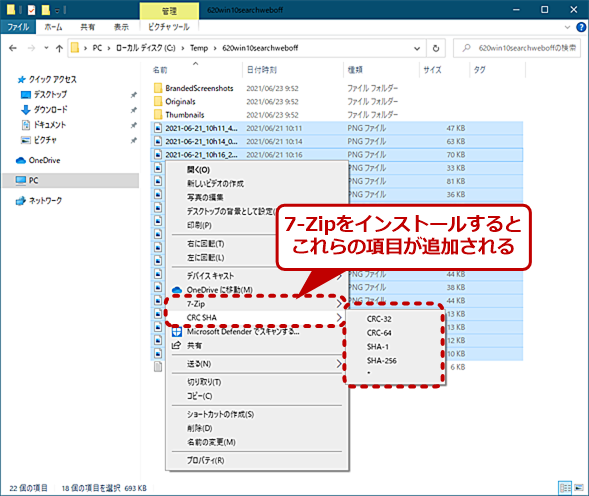 ツールをインストールすると右クリックメニューに項目が追加される(2)
ツールをインストールすると右クリックメニューに項目が追加される(2)アーカイバソフトウェアの7-Zipをインストールすると、関連する項目が追加される。7-Zipの場合、「7-Zip」だけでなく、「CRC SHA」というチェックサムを計算するツールの項目まで追加される。こうした不要な項目を削除しよう。
[Windows]+[R]キーで[ファイル名を指定して実行]ダイアログを開き、「regedit」と入力して、[Enter]キーを押す。レジストリエディターが起動するので、コンテキストメニューに対応するレジストリキーを探す。
いきなりレジストリキーを削除してしまうと、間違った場合に元に戻せなくなるので、いつでも書き戻せるようにバックアップを取ってから削除する。削除するキーを選択し、右クリックメニューで「エクスポート]を選択する。[レジストリファイルのエクスポート]ダイアログが開くので、保存先フォルダを選択して、適当なファイル名を付けて保存する。
前述のフォルダに対応するレジストリキーから[7-Zip]となっているサブキーを探して、右クリックメニューで[削除]を選択、削除する。目視で探すのは面倒なので、[編集]−[検索]メニューで検索を行うと楽だ。
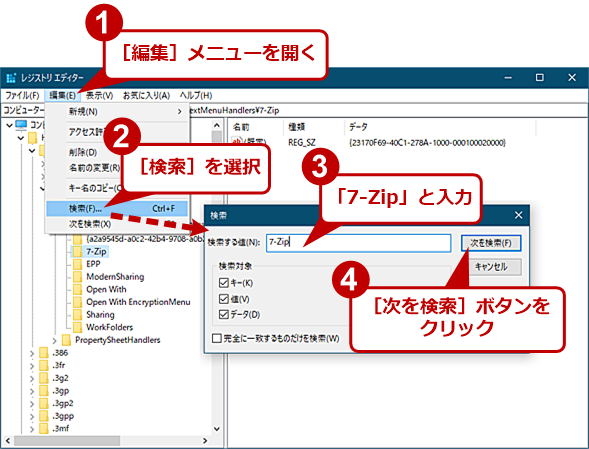 レジストキーを削除する(1)
レジストキーを削除する(1)レジストリキーを順番に追って探すのは面倒なので、該当するキーの名前が分かったら、検索機能を使って該当するキーを探そう。それには、[編集]−[検索]メニューを選択し、[検索]ダイアログに検索語「7-Zip」を入力して、[次を検索]ボタンをクリックする。
単に右クリックメニューから7-Zipを非表示にしたいだけならば、以下の3つのサブキーを削除すればよい。
HKEY_CLASSES_ROOT\*\shellex\ContextMenuHandlers\7-Zip
HKEY_CLASSES_ROOT\Directory\shellex\ContextMenuHandlers\7-Zip
HKEY_CLASSES_ROOT\Folder\shellex\ContextMenuHandlers\7-Zip
ただ、関連するレジストリは、以下にもあるので、完全にコンテキストメニューから7-Zipに関連する項目を削除したいのであれば、これらも削除しておくとよいだろう。
HKEY_CLASSES_ROOT\CLSID\{23170F69-40C1-278A-1000-000100020000}
HKEY_CLASSES_ROOT\Directory\shellex\DragDropHandlers\7-Zip
HKEY_CLASSES_ROOT\Drive\shellex\DragDropHandlers\7-Zip
HKEY_CLASSES_ROOT\WOW6432Node\CLSID\{23170F69-40C1-278A-1000-000100020000}
画像フォルダのコンテキストメニューを削除するには
フォルダについては、上記のレジストリキーだけでなく、フォルダの属性により追加で参照される以下のレジストリキーが存在する。
HKEY_CLASSES_ROOT\SystemFileAssociations\Directory.<属性名>
このキーのサブキーとして、[Shell][shellex]が設定されている。例えば、サムネイル作成ソフトウェアや画像一覧ソフトウェアのようなツールの場合、画像フォルダのコンテキストメニューだけに現れる場合がある。この場合、以下のようなサブキーが参照されることになる。
HKEY_CLASSES_ROOT\SystemFileAssociations\Directory.Image
このキーのサブキーに登録されている場合には、同様の手順でバックアップを取ってから削除すればよい。
更新履歴
【2021/06/28】最新の状況に合わせて記事を更新しました。
【2005/11/19】初版公開。
Copyright© Digital Advantage Corp. All Rights Reserved.